电脑系统重装是什么意思
- 分类:教程 回答于: 2022年12月15日 13:36:00
工具/原料:
系统版本:windows10系统
品牌型号:戴尔灵越14
软件版本:小白一键重装系统12.6.49.2290
一、电脑系统重装是什么意思
电脑系统重装是指对计算机的操作系统进行重新的安装。一般需要电脑重装系统的情况可分为两大类:
1、被动重装:由于用户错误操作或遭受病毒、木马程序的破坏,系统中的重要文件就会受损导致错误,甚至崩溃无法启动的情况时,都不得不对电脑系统重新安装解决。
2、主动重装:一些喜欢操作电脑用户,在系统运行正常情况下,为了对系统进行优化,使系统在最优状态下工作,而对电脑系统重装。重新系统一般有升级覆盖式重装和全新重装两种。这里我们将的多是全新重装的方式。

二、电脑系统重装的方法步骤
那么了解了电脑系统重装的含义之后,如果自己想要换新系统的话,我们可以通过借助工具全新安装系统即可。具体的步骤可分为以下两种方法:
方法1:在线一键重装系统(适合需要更换新系统,电脑能进系统的情况)
1、在电脑安装小白一键重装系统工具,选择需要安装的系统点击安装。
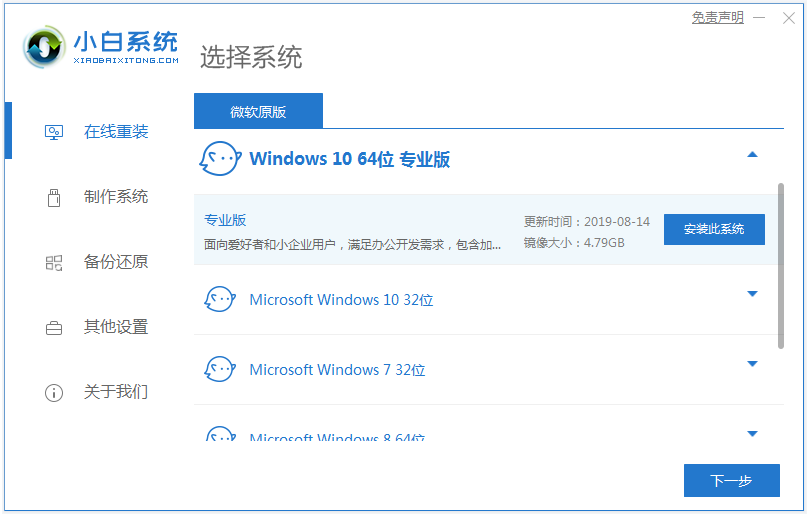
2、等待软件自动下载系统并部署完成后,重启电脑。

3、自动进入xiaobai-pe系统。

4、小白装机工具会自动安装系统,耐心等待安装完成重启。

5、期间可能会多次自动重启电脑,最终进入新系统桌面即安装成功。
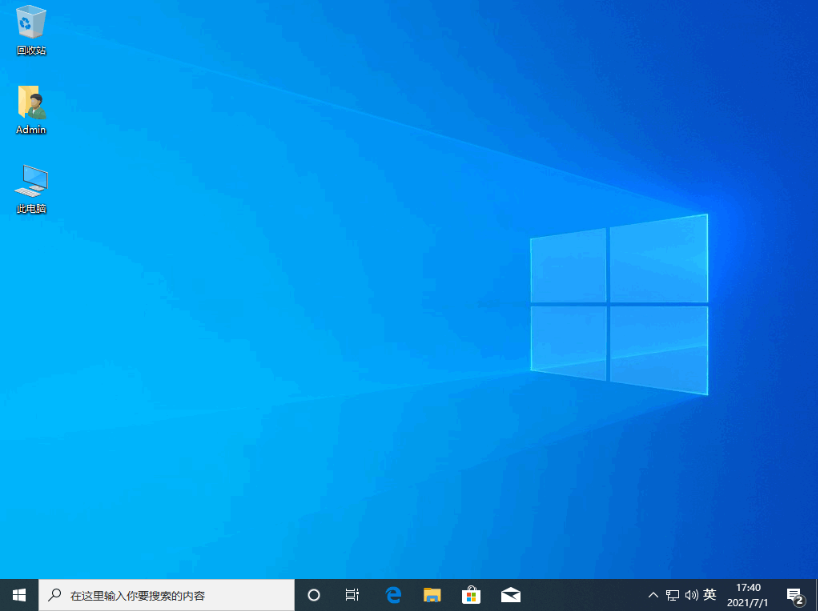
方法2:制作u盘重装系统(适合修复系统故障,电脑不能进系统的情况)
1、在能用的电脑安装小白一键重装系统工具,插入u盘制作u盘启动盘。
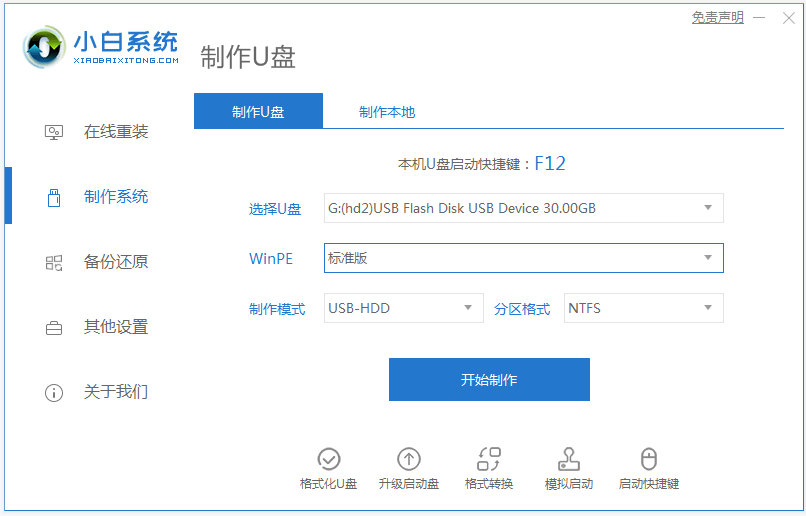
2、选择需要安装的系统,点击开始制作启动盘。
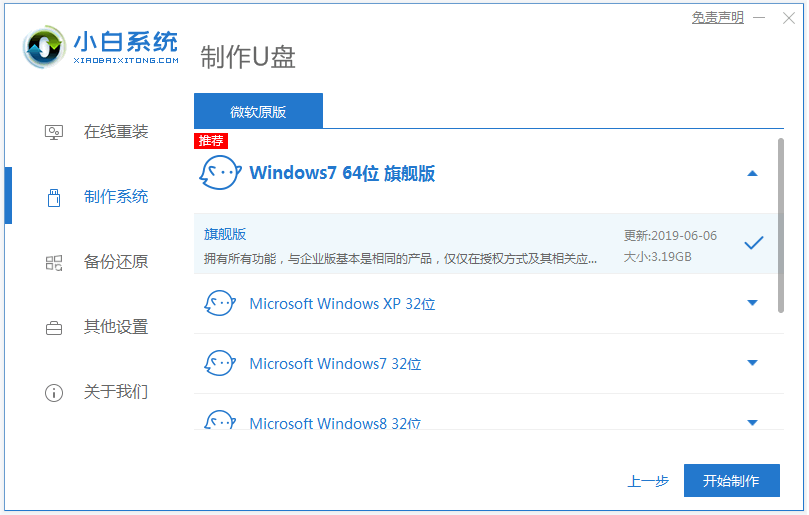
3、制作启动盘完成后,可先预览需要安装的电脑主板的启动热键,然后再拔除u盘退出。

4、插入u盘启动盘进要安装的电脑,开机启动进入u盘启动项,选择第一项pe系统回车进入。
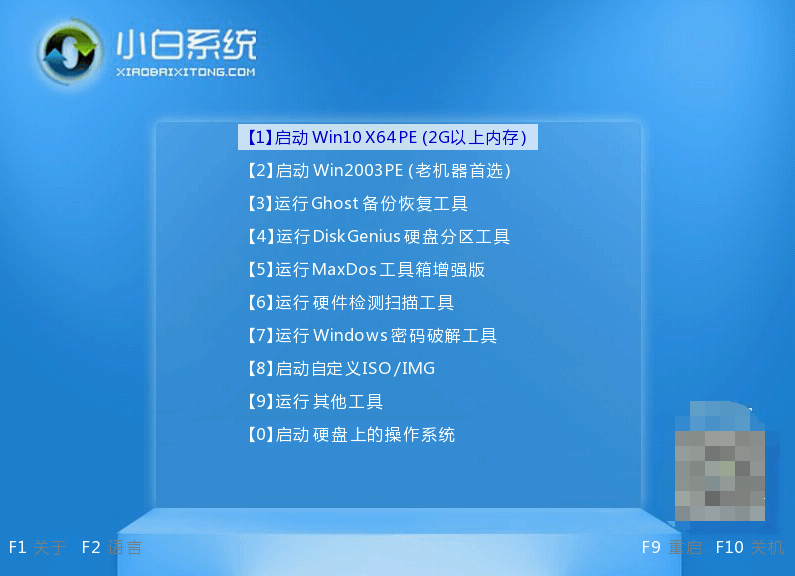
5、打开小白装机工具安装系统到c盘,等待安装完成后,拔掉u盘重启电脑。

6、耐心等待进入到系统桌面即表示安装成功。

注意事项:在安装前备份好c盘重要资料,关掉电脑上的杀毒软件避免被拦截。
总结:
以上便是关于电脑系统重装的概念介绍以及相关的重装系统的方法分享,在使用电脑中难免会遇到需要重装系统的情况,我们可以根据电脑的实际情况选择上述合适的方法操作即可,希望能帮到大家。
 有用
42
有用
42


 小白系统
小白系统


 1000
1000 1000
1000 1000
1000 1000
1000 1000
1000 1000
1000 1000
1000 1000
1000 1000
1000 1000
1000猜您喜欢
- 电脑怎么设置黑色壁纸2024/09/27
- 重装系统键盘失灵怎么解决..2022/08/22
- 如何在线一键快速重装系统..2023/04/22
- 电脑开机故障的原因是什么?..2023/12/02
- 腾讯电脑管家怎么阻止电脑自动安装软..2022/08/29
- 小白系统优盘笔记本重装系统教程..2022/09/22
相关推荐
- 装机吧一键重装系统软件的使用方法..2021/12/06
- 分享系统之家重装系统教程..2023/03/30
- 简述重装系统电脑里的东西怎么恢复..2023/04/06
- windows系统下载软件怎么用2021/10/20
- 图析win7纯净版64位安装到u深度过程..2016/11/24
- pdf文件怎么修改2015/06/19




















 关注微信公众号
关注微信公众号





